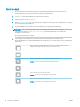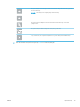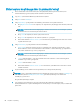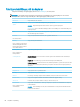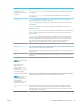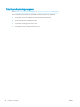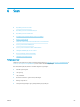HP Color LaserJet Enterprise MFP M681, M682 User's Guide
Sådan kopierer du på begge sider (dupleksudskrivning)
1. Placer dokumentet med forsiden nedad på scannerglaspladen,eller læg det med forsiden opad i
dokumentføderen,og juster papirstyrene til størrelsen på dokumentet.
2. Tryk på Kopi på startskærmbilledet på printerens kontrolpanel.
3. Vælg Sider i ruden Indstillinger.
4. Vælg Originalsider, og vælg derefter den indstilling, der beskriver det originale dokument:
●
Brug Registrer automatisk for at registrere, om originalen er trykt på begge sider eller kun på den ene
side.
BEMÆRK: Denne funktion er ikke tilgængelig for alle rmwareversioner. Du skal muligvis opdatere
printerrmwaren for at kunne benytte denne funktion.
●
Brug 1-sidet til originaler, der kun er trykt på den ene side.
●
Brug 2-sidet til originaler, hvor der udskrives på både for- og bagside.
●
Aktiver eller deaktiver Siderne vender opad for at bestemme, på hvilket hjørne af siden den 2-sidede
original skal vende opad.
5. Vælg Udskriftssider, og vælg derefter en af disse indstillinger:
●
Match original: Output får samme format som originalen. Hvis originalen for eksempel er 1-sidet,
bliver udskriften 1-sidet. Hvis administratoren har forhindret 1-sidet udskrivning, og originalen er 1-
sidet, bliver udskriften dog 2-sidet og i bogformat.
BEMÆRK: Denne funktion er ikke tilgængelig for alle rmwareversioner. Du skal muligvis opdatere
printerrmwaren for at kunne benytte denne funktion.
●
1-sidet: Udskriften bliver 1-sidet. Hvis administratoren har forhindret 1-sidet udskrivning, bliver
udskriften dog 2-sidet og i bogformat.
●
2-sidet: Udskriften bliver 2-sidet.
●
Aktiver eller deaktiver Siderne vendes opad for at bestemme, på hvilken kant af siden den 2-sidede
udskrift skal vende.
6. Angiv indstillinger, der er markeret med en gul trekant, før du bruger eksempelvisning.
BEMÆRK: Efter scanningseksemplet fjernes disse indstillinger fra listen med de vigtigste Indstillinger og
sammenfattes på listen Indstillinger for præscanning. Fjern eksempelvisning for at ændre disse
indstillinger, og start forfra.
Brug af eksempelvisning er valgfrit.
7. Tryk på højre rude på skærmen for at få vist dokumentet. Brug knapperne på højre side af
eksempelskærmen for at justere indstillingerne for eksempel og for at omarrangere, rotere, indsætte eller
fjerne sider.
80 Kapitel 5 Kopiering DAWW